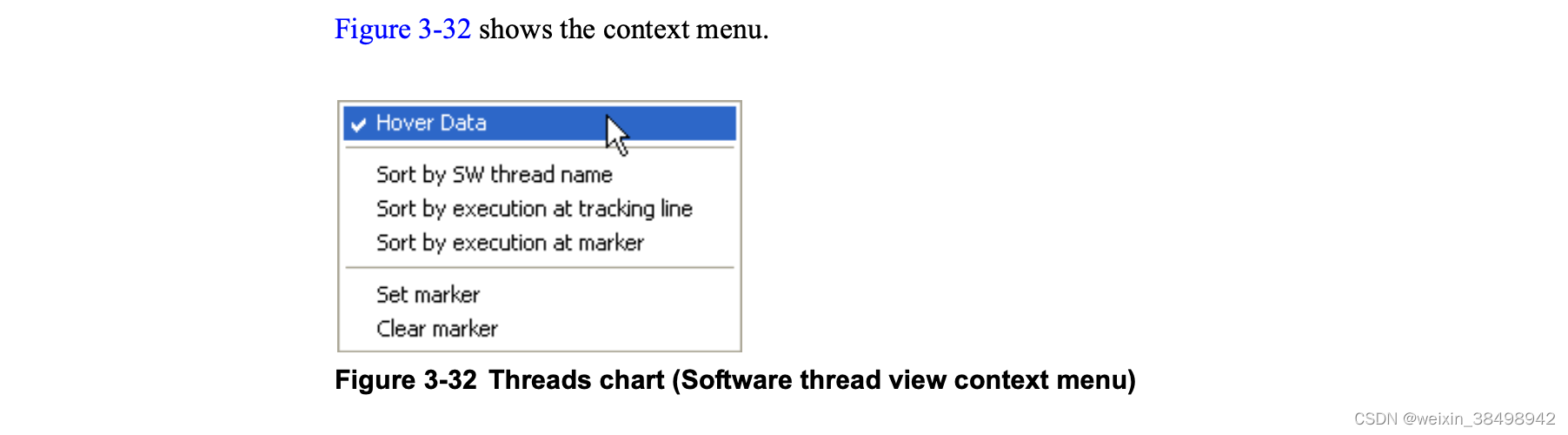Graphical Profiler User Guide(6)
3.7 Statistics chart
统计图显示在加载的剖析数据文件中发现的每一种类型的剖析器事件的计数。
3.7.1 Table view
统计数据只能在表视图中显示。
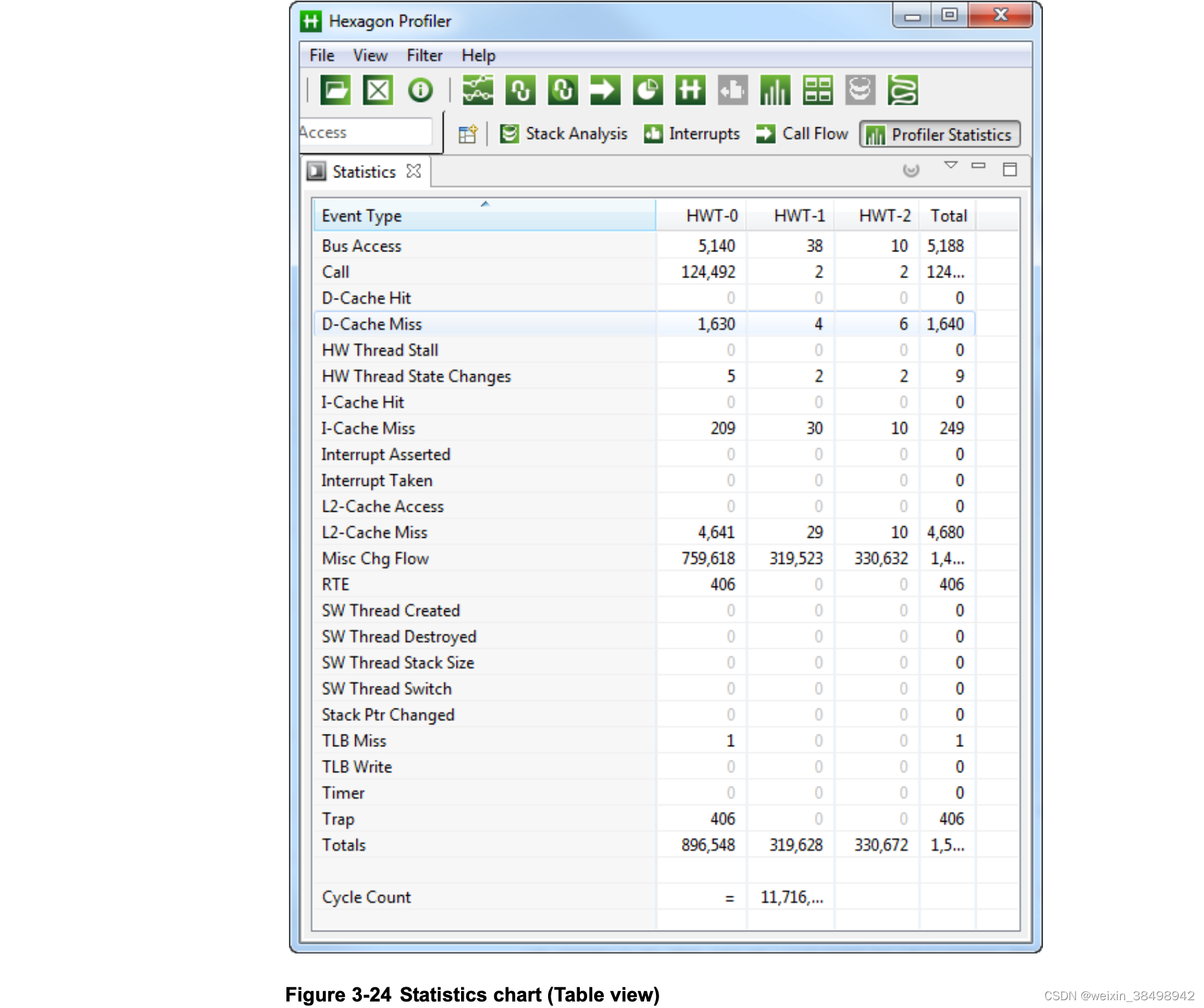
对于每个事件类型,表中列出了该事件在每个硬件线程上发生的次数,以及事件总计数。
表的底部列出了每一列的事件总数,以及程序模拟期间达到的最大周期数。
3.7.1.1 Sorting
表格的每一列都可以按升序或降序进行排序。要按某一列排序,请点击感兴趣的标题。要在升序和降序之间切换排序顺序,请再次点击同一列标题。
3.7.1.2 Zooming
表格视图没有定义缩放功能,因此该图表的缩放工具被禁用。
3.7.1.3 Saving chart data
关于保存图表数据的更多信息,见第3.2.7节。
3.8 Threads chart
线程图在以下视图中显示硬件和软件线程活动:
■表视图
■硬件线程视图
■硬件/软件线程视图
■软件线程视图
3.8.1 Overview
表视图以适合快速参考的格式显示软件线程开关数据。
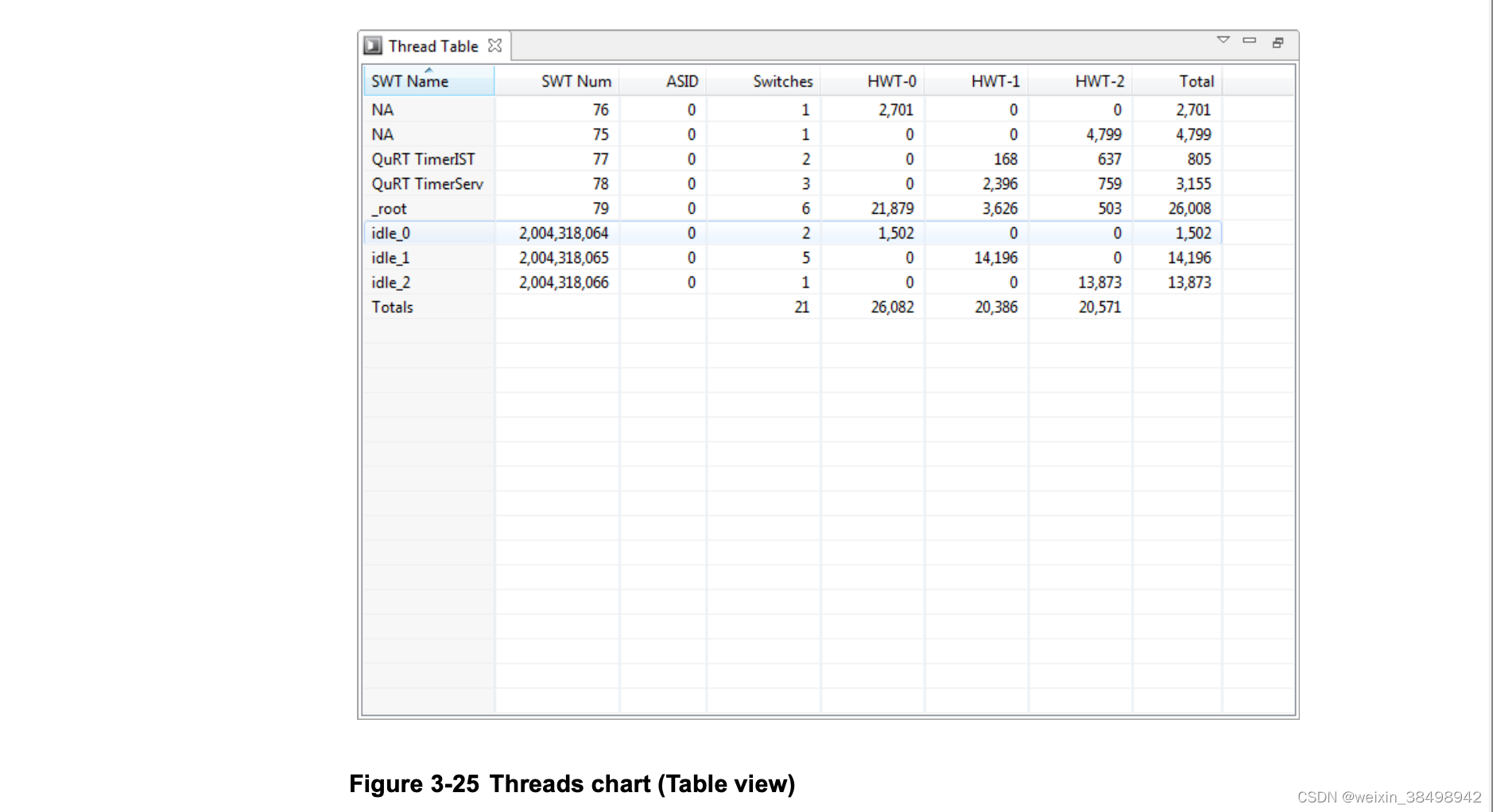
表视图列出了每个被创建并计划运行的软件线程。
每个表行包含以下信息:
■软件线程的名称(不需要是唯一的)。
■唯一的32位线程编号
■地址空间标识符(ASID)
■该线程被安排运行的次数
■该线程在每个硬件线程上执行的周期数量
■执行的总周期(在所有线程中)。
3.8.1.1 Sorting
表格的每一列都可以按升序或降序进行排序。要按某一列排序,请点击感兴趣的标题。要在升序和降序之间切换排序顺序,请再次点击同一列标题。
3.8.1.2 Zooming
表格视图没有定义缩放功能,因此该图表的缩放工具被禁用。
3.8.1.3 Saving chart data
关于保存图表数据的更多信息,见第3.2.7节。
3.8.2 Hardware thread view
硬件线程视图以图表形式显示硬件线程的状态变化,时间(周期)横跨X轴,每个硬件线程的切换条描述了线程状态随时间变化的活动。
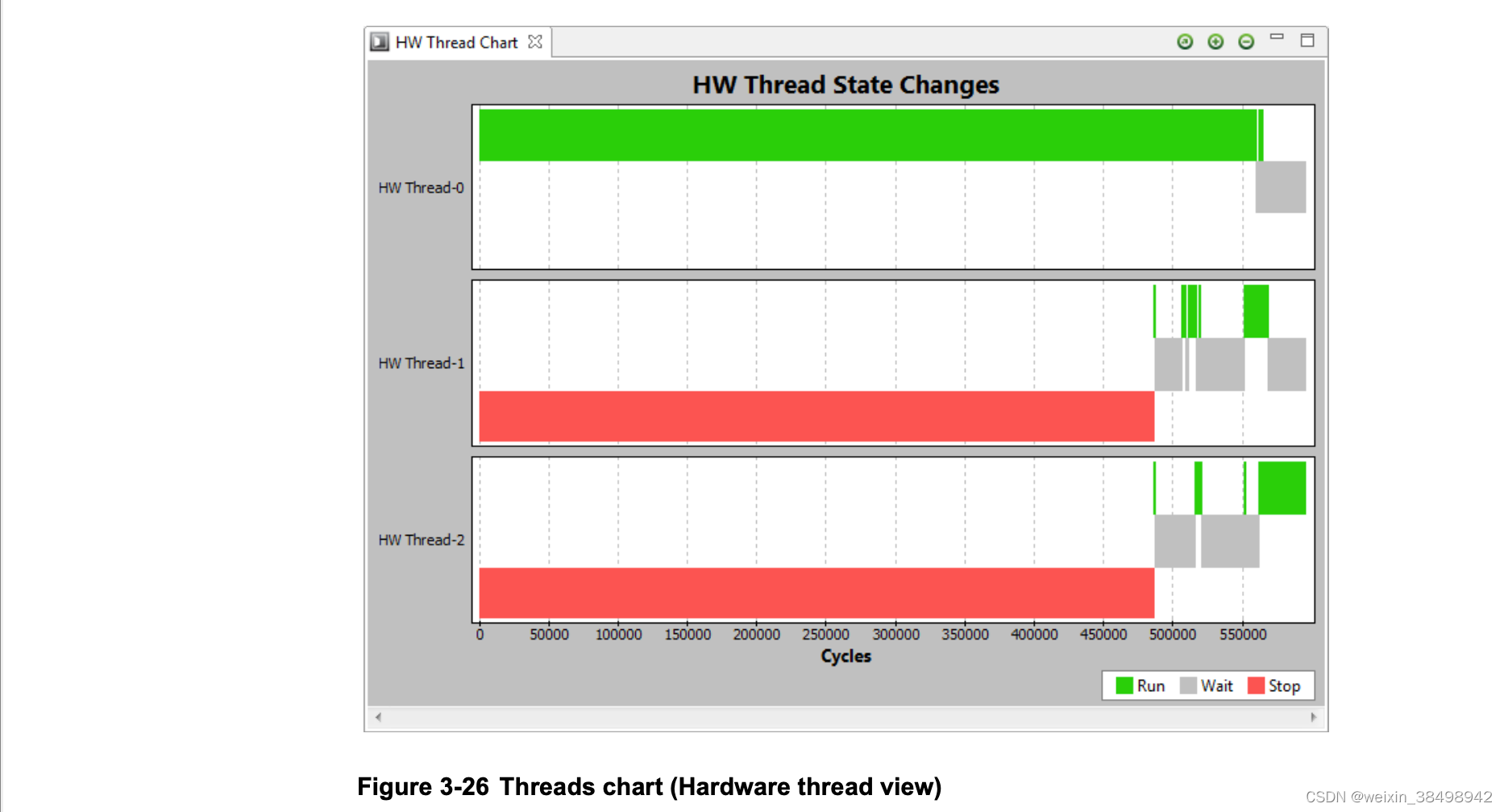
3.8.2.1 Data display and interpretation
在任何时间点,每个硬件线程都可以处于三种状态之一。停止、等待或运行。当处于运行状态时,由于内存访问或管道限制,线程可能会停滞。该图显示了每个硬件线程的线程状态变化活动。每个硬件线程显示被分为三个颜色编码的区域(每个状态一个):
■红色表示硬件线程处于停止状态。
■灰色表示硬件线程处于等待状态。
■绿色表示硬件线程处于运行状态。
■深绿色表示硬件线程处于运行状态,但处于停滞状态。
对于每个周期范围,适当的颜色被画出来,表明哪些状态是活动的。当一个周期范围内只有一种状态颜色显示时,这意味着硬件线程在一个状态下度过了100%的周期范围。
当一个周期范围内显示两种或更多的状态颜色时,表明硬件线程经历了一个或多个状态变化。悬停数据表示周期范围内每个活动状态下所花费的百分比(见图3-26)。
3.8.2.2 Hover data
该图表视图的悬停数据显示当前鼠标位置所代表的周期范围。此外,每个硬件线程都列出了周期范围内每个状态下所花费的百分比(悬停数据的例子见图3-26)。
3.8.2.3 Filtering
该图表视图支持按周期范围和硬件线程进行数据过滤(见3.2.11节)。
3.8.2.4 Zooming
关于缩放的更多信息,见第3.2.7节。
3.8.2.5 Context menu
硬件线程视图的上下文菜单包含以下命令:
■启用/禁用悬停数据(见第3.2.10节)。
■ 设置/清除标记(见第3.2.11节)。
要查看上下文菜单,请在图表上右击。图3-27显示了上下文菜单。

3.8.3 Hardware/Software thread view
HW/SW-线程视图以图表的形式显示软件线程切换活动,时间(周期)横跨X轴,每个硬件线程的切换条描述了软件线程切换活动的时间。
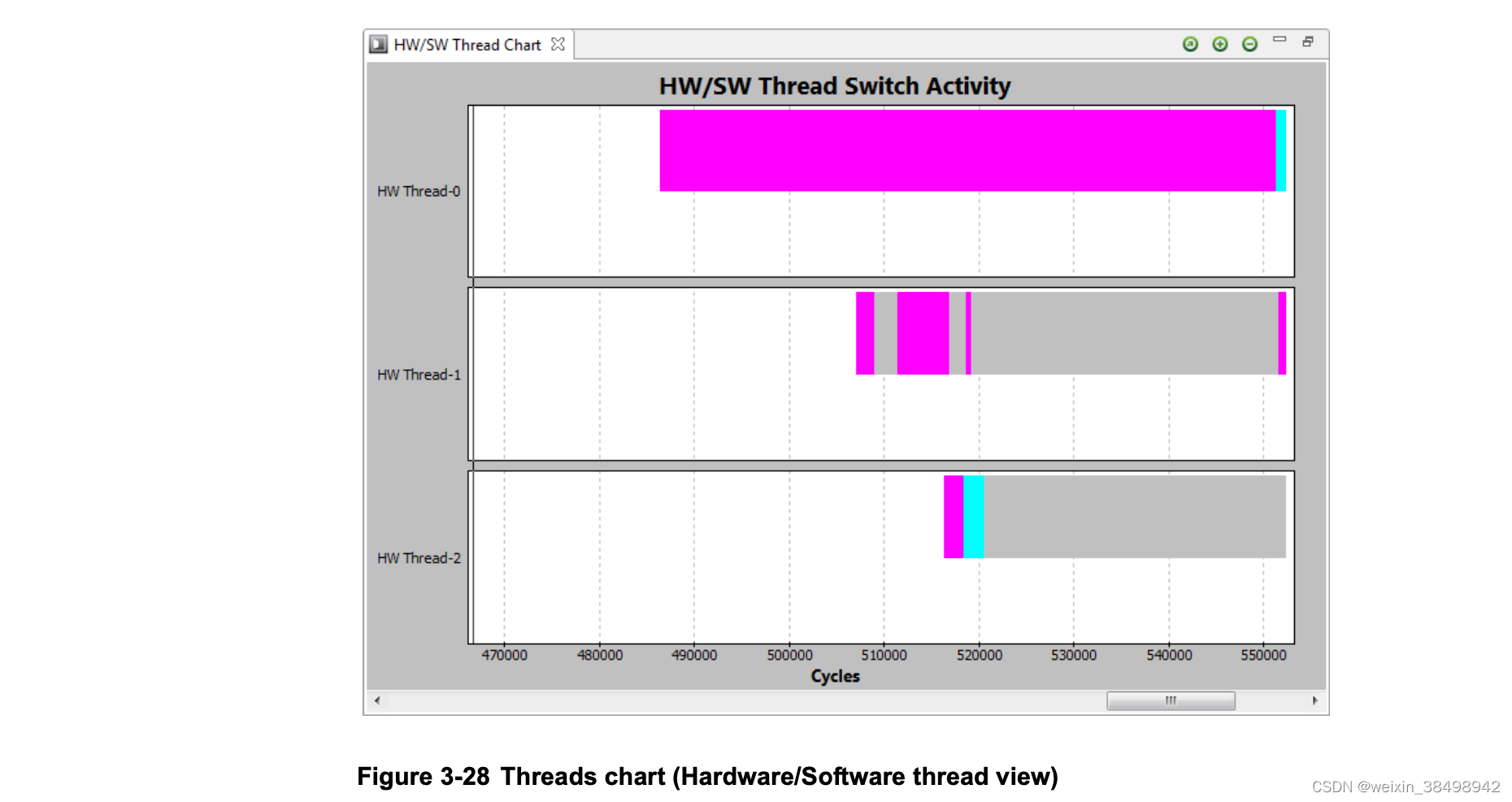
3.8.3.1 Data display and interpretation
该图表显示了每个硬件线程及其软件线程切换活动。在数据显示中使用了三种颜色。
■青色和洋红色表示非空闲线程。
■灰色表示空闲的线程。
每个显示都分为高半部和低半部,用于直观地显示在给定周期范围内发生的多于一个线程切换。
对于给定周期范围内的单个线程切换事件,颜色被切换(但其高/低位置保持不变):
■青色到洋红色(或青色到洋红色)表示发生了非空闲到非空闲的线程切换。
■灰色转青色(或灰色转洋红)表示发生了空闲线程切换到非空闲线程。
■青色转为灰色(或品色转为灰色)表示发生了非空闲线程向空闲线程的切换。
对于在给定周期范围内的两个或更多的软件线程切换事件,颜色被切换,并按上述定义绘制。同时,位置被切换,最后一个切换事件线程的颜色在被切换的位置被绘制。
例如,假设当前的颜色是洋红色,其位置在高半区,在下一个周期范围内发生两个或更多的线程切换事件;在这种情况下,青色被绘制在高半区,洋红色或灰色被绘制在低半区(分别取决于最后被切换的线程是非空闲还是空闲)。
图3-29显示了一个软件线程视图数据的例子,并对各点的数据进行了解释。
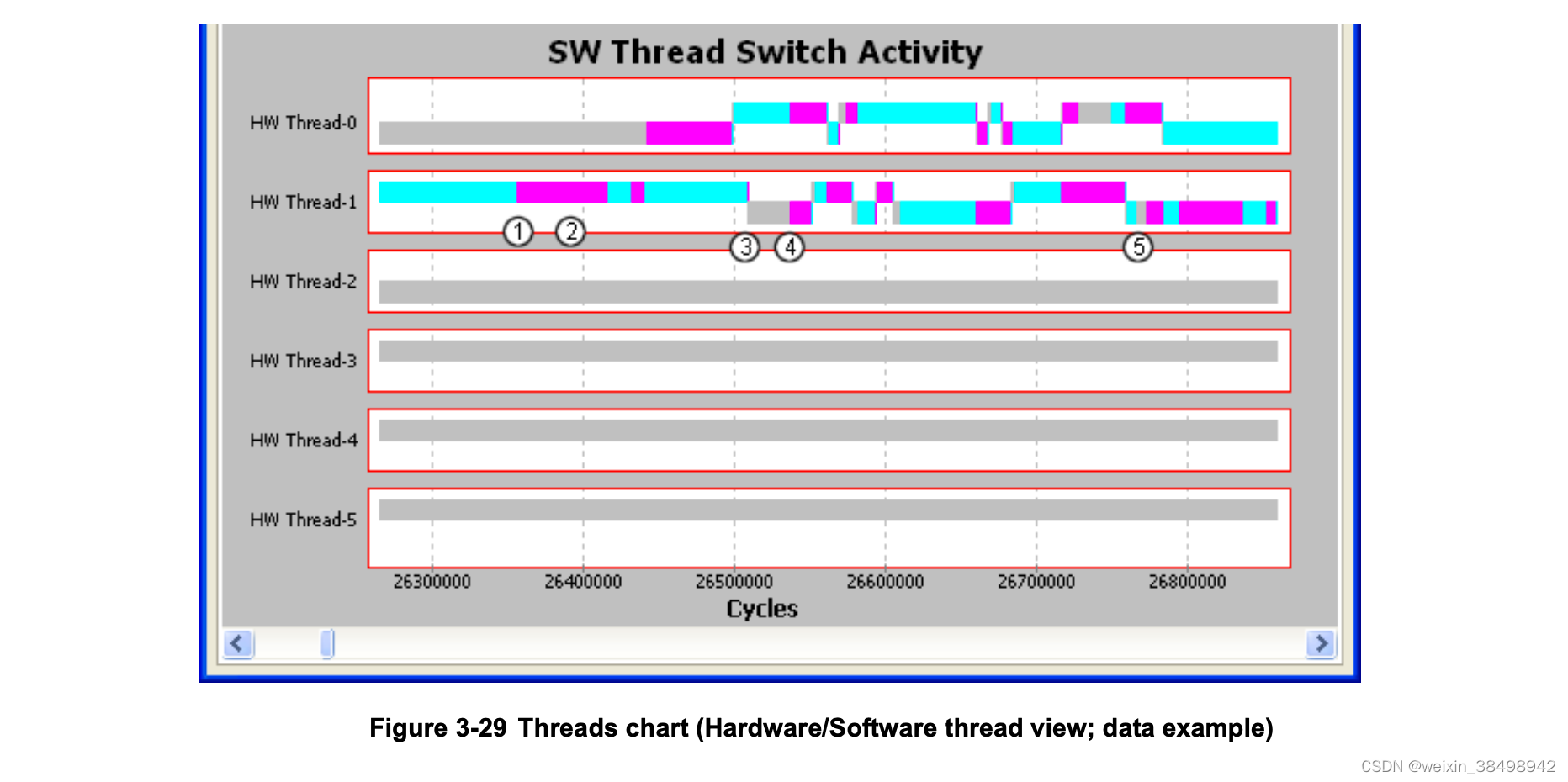
图3-29所示的圆圈内的数字描述如下。
- HW线程-1上的单个软件线程切换,从一个非空闲线程到周期范围内的另一个非空闲线程。这被描述为显示器高半部分的颜色从青色变为洋红色。
- 2.没有软件线程切换在周期范围内的HW线程-1,所以相同的颜色(洋红色)被绘制在显示器的相同位置(高半)。
- 3.在周期范围内的HW线程-1上发生了两个或更多的软件线程开关,而最后一个线程开关是一个空闲的线程。这是通过在显示器的高半部绘制从青色到品红色的切换颜色,以及在显示器的低半部绘制灰色来描述的。
- HW线程-1上的单个软件线程切换,从空闲线程到周期范围内的非空闲线程,通过在显示器的低半部分画出从灰色到品色的颜色变化。
- 一个单一的软件线程切换在HW线程-1从一个非空闲线程到一个空闲线程的周期范围内。这是由画一个颜色变化从青色到灰色的低一半的显示的描述。
3.8.3.2 Hover data
该图表视图的悬停数据显示当前鼠标位置所代表的周期范围。此外,对于每个硬件线程,显示SW线程的切换次数,以及周期范围结束时活动的SW线程的名称(见
图3-28)。
3.8.3.3 Filtering
This chart view supports data filtering by cycle range and by hardware thread (see Section 3.2.11).
3.8.3.4 Zooming
关于缩放的更多信息,见第3.2.7节。
/注意/
当发生放大或缩小动作时,绘制的螺纹开关数据的颜色和位置(高/低)可能会改变。这是因为X轴上每个像素的周期范围在缩放动作中发生了变化,新周期范围内的螺纹开关数量可能不同。数据是准确的,所以在变焦动作后,颜色/位置可能会出现不同。
3.8.3.5 Context menu
软件线程视图的上下文菜单包含以下命令。启用/禁用悬停数据(第3.2.10节)。
图3-30显示了上下文菜单。

3.8.4 Software thread view
SW线程视图以图表形式显示软件线程数据,X轴上是时间(周期),Y轴上是每个SW线程的条形图。每个条形图都有颜色编码,以表明SW线程是在哪个硬件线程上执行的。
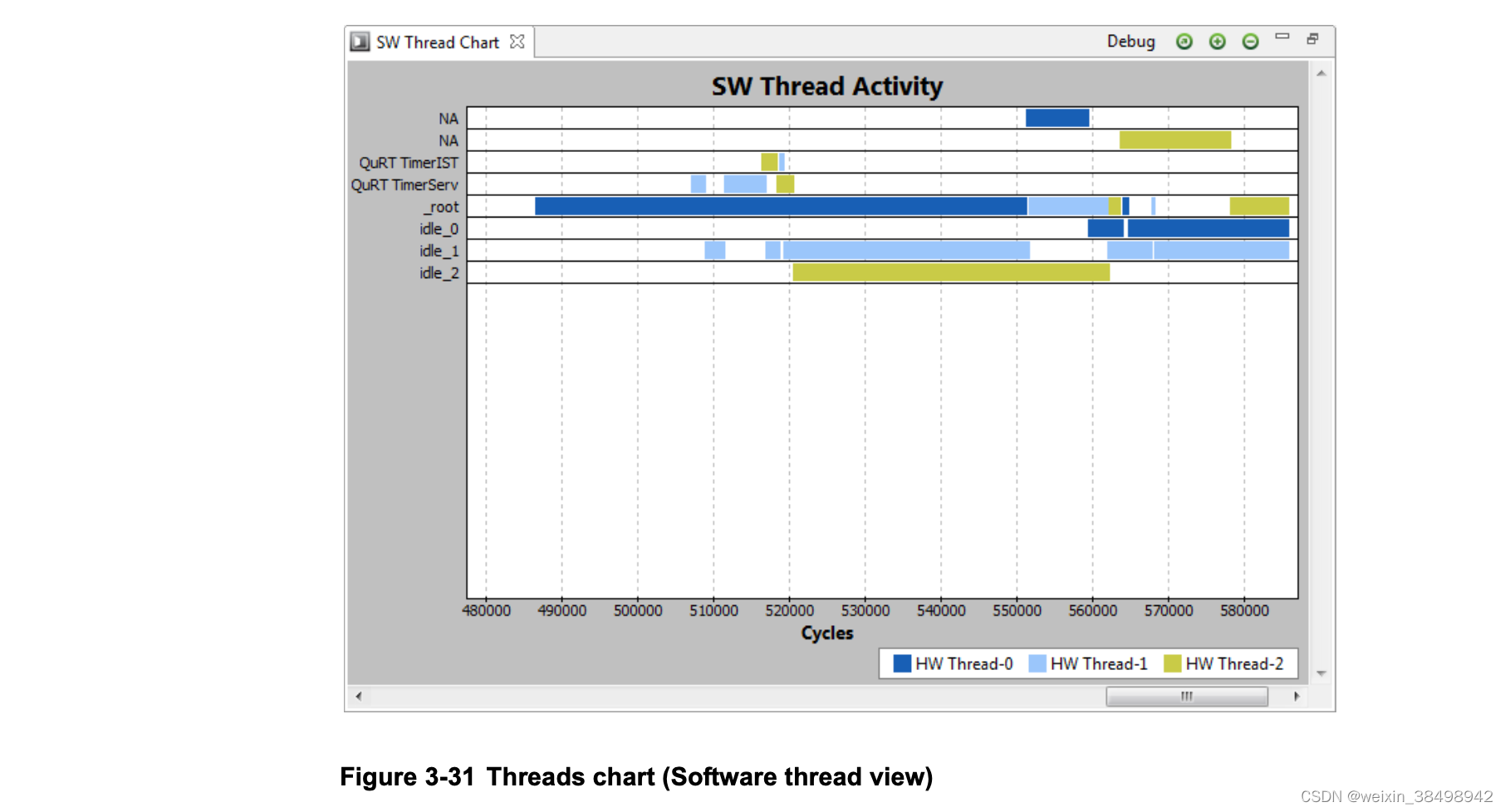
3.8.4.1 Data display and interpretation
当一个软件线程正在运行时,会以它所运行的硬件线程的颜色绘制一个条形图。当一个软件线程在一个周期范围内的两个或更多的硬件线程上活动时,条形图会被分割并显示它所活动的每个硬件线程的颜色(图3-31)。
3.8.4.2 Hover data
该图表视图的悬停数据显示当前鼠标位置所代表的周期范围(见图3-31,悬停数据的例子)。
3.8.4.3 Filtering
该图表视图支持按周期范围、硬件线程和软件线程进行数据过滤(见3.2.11节)。
3.8.4.4 Sorting
该图表视图支持三种方式对Y轴上的软件线程进行排序。
■按软件线程名称排序
■按跟踪线的软件线程执行情况排序。软件线程按照相对于当前跟踪线的执行顺序进行排序。该排序命令可通过上下文菜单使用(见第3.8.4.6节)。
■按标记处的软件线程执行情况排序。软件线程按照相对于标记处的执行顺序进行排序。该排序命令可通过上下文菜单使用(见第3.8.4.6节)。
3.8.4.5 Zooming
关于缩放的更多信息,见第3.2.7节。
3.8.4.6 Context menu
软件线程视图的上下文菜单包含以下命令:
■启用/禁用悬停数据(见第3.2.10节)。
■对数据显示进行排序(按软件线程名称,按跟踪线的执行情况,按标记的执行情况)。
■设置/清除标记(见第3.2.11节)。
要查看上下文菜单,请在图表上点击右键。